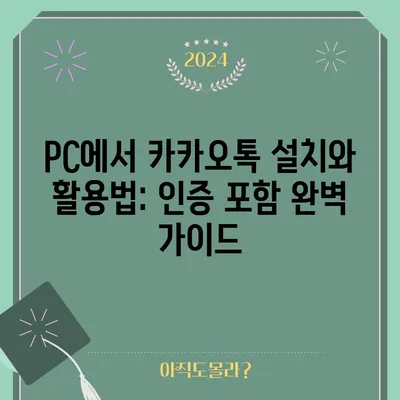컴퓨터 카카오톡 설치 및 이용법 PC버전 인증과 활용
컴퓨터에서 카카오톡을 활용하면 메신저의 장점을 극대화할 수 있습니다. 특히 카카오톡 PC버전은 많은 기능을 제공하여 효율적인 소통이 가능합니다. 이번 포스팅에서는 컴퓨터 카카오톡 설치 및 이용법 PC버전 인증과 활용에 대해 자세히 알아보겠습니다. 이 글을 통해 카카오톡 PC버전을 어떻게 설치하고 활용하는지에 대한 전반적인 내용을 쉽고 명확하게 이해할 수 있을 것입니다.
1. 컴퓨터 카카오톡 설치 방법
컴퓨터에서 카카오톡을 사용하기 위해서는 먼저 설치 절차를 완료해야 합니다. 아래의 단계별 설명을 통해 카카오톡 PC버전 설치를 쉽게 진행할 수 있습니다.
- 카카오톡 다운로드:
- 카카오톡의 공식 홈페이지에 접속합니다. (홈페이지 주소는 https://www.kakaocorp.com/service/KakaoTalk입니다.)
- 페이지 하단의 다운로드 메뉴를 클릭하여 카카오톡 PC버전 다운로드 버튼을 찾습니다.
-
버튼을 클릭하여 설치 파일을 다운로드합니다.
-
설치 파일 실행:
- 다운로드한 설치 파일을 찾아 실행합니다. 설치를 시작하면 몇 가지 옵션이 나타납니다.
-
기본적으로 제공되는 설정으로 설치를 진행하며, 추가 옵션을 설정할 필요가 있을 경우 선택적으로 변경 가능합니다.
-
설치 완료:
- 설치가 완료되면 바탕화면 또는 시작 메뉴에서 카카오톡 아이콘을 찾아 실행합니다.
- 프로그램을 처음 실행할 때는 기본 설정을 확인하는 화면이 나타납니다. 이 과정을 통해 사용자 환경을 개인 맞춤형으로 설정할 수 있습니다.
| 단계 | 설명 |
|---|---|
| 1. 다운로드 | 카카오톡 공식 홈페이지에서 다운로드 |
| 2. 설치 파일 실행 | 다운로드한 파일을 실행하고 설치 진행 |
| 3. 설정 및 실행 | 기본 설정 완료 후 프로그램 실행 |
설치가 완료되면 이제 본격적으로 카카오톡 PC버전을 이용할 준비가 완료됩니다. 다음 단계로는 인증 과정을 설명하겠습니다.
💡 카카오톡 PC 버전 설치, 이제 간편하게 시작해 보세요! 💡
2. 컴퓨터 카카오톡 인증받기
카카오톡 PC버전을 사용하기 위해서는 모바일에서의 인증 절차가 필요합니다. 이는 사용자 개인정보 보호 및 원활한 메시지 전송을 위해 반드시 거쳐야 하는 과정입니다.
- 모바일 카카오톡 실행:
-
먼저, 스마트폰의 카카오톡 앱을 실행합니다. 이후 로그인된 계정으로 확인합니다.
-
인증 메뉴 접근:
- 앱 하단의 메뉴에서 더보기를 찾고, 설정 메뉴로 진입한 다음, 카카오톡 PC버전을 선택합니다.
-
이곳에서 PC버전 카카오톡 인증하기 버튼을 클릭하게 됩니다.
-
인증번호 입력:
- 인증 버튼 클릭 후, PC에서 카카오톡 프로그램을 실행하면 로그인이 요구됩니다.
- 로그인을 진행하며, 모바일에서 제공된 인증번호를 입력할 수 있는 입력 창이 생성됩니다.
- 인증번호를 입력한 후 확인 버튼을 눌러 인증을 완료합니다.
| 단계 | 설명 |
|---|---|
| 1. 앱 실행 | 모바일에서 카카오톡 앱 실행 |
| 2. 인증 메뉴 접근 | 설정 메뉴에서 PC버전 인증하기 선택 |
| 3. 인증번호 입력 | PC 프로그램에서 인증번호를 입력하여 인증 완료 |
인증 과정을 마치면 카카오톡 PC버전을 본격적으로 활용할 수 있습니다. 이때 다양한 기능을 활용하여 소통을 보다 원활하게 할 수 있습니다.
💡 카카오톡 메시지 알림 설정법을 알아보세요! 💡
3. 카카오톡 PC버전 활용법
컴퓨터에서의 카카오톡 사용은 모바일에서의 기본적인 기능을 확대하여 훨씬 더 많은 가능성을 제공합니다. 이 부분에서는 카카오톡 PC버전의 다양한 활용 방법에 대해 알아보겠습니다.
첫째, 채팅 기능입니다. 카카오톡에서는 친구와 실시간 채팅이 가능합니다. 특히 PC버전의 경우, 키보드를 활용하여 빠르게 메시지를 입력할 수 있어 업무상 중요한 대화나 즉시 답변이 필요한 대화에 유용합니다. 대화창은 간편하게 여러 개를 열 수 있어, 다수의 친구와 동시에 대화하는 것도 가능합니다.
둘째, 그룹 채팅 기능입니다. 여러 사람을 초대하여 그룹을 만들고, 그 안에서 대화를 나누는 그룹 채팅은 친구간의 소통 뿐만 아니라 팀 협업에도 매우 유용합니다. 이 기능을 사용하면 특정 주제에 대해 여러 사람이 동시에 이야기할 수 있어, 아이디어를 공유하는 데 큰 도움이 됩니다.
셋째, 이모티콘 사용입니다. PC버전에서는 다양한 이모티콘을 추가하여 대화를 더욱 흥미롭고 재미있게 만들 수 있습니다. 특히 이모티콘은 감정을 전달하는 데 큰 도움이 되며, 메시지에 생동감을 불어넣어 거래 대화 시 혹은 간단한 인사에서 유용하게 쓰일 수 있습니다.
| 활용 기능 | 설명 |
|---|---|
| 채팅 기능 | 실시간으로 빠르고 효율적인 메시지 전송 |
| 그룹 채팅 기능 | 여러 사람이 동시에 대화, 아이디어 공유에 유용 |
| 이모티콘 사용 | 감정을 더 생동감 있게 전달하는 데 도움 |
넷째, 보이스톡 및 영상톡의 기능입니다. 음성이나 영상 통화를 이용할 수 있어, 친구와의 소통을 텍스트를 넘어서 더욱 폭넓게 전개할 수 있습니다. 컴퓨터에 마이크와 웹캠이 준비되어 있다면, 더욱 원활한 커뮤니케이션을 경험할 수 있습니다. 회의나 온라인 수업에서도 사용하기 편리합니다.
마지막으로, 채널 기능입니다. 다양한 채널을 구독하면 새로운 소식을 즉시 받아볼 수 있어, 관심 있는 주제나 인물에 대한 정보를 간편하게 확인할 수 있습니다. 이러한 기능은 특히 특별 이벤트나 궁금한 점을 지속적으로 업데이트받고 싶을 때 매우 유용합니다.
💡 카카오톡 PC 버전 설치 방법을 지금 바로 알아보세요! 💡
결론
이번 포스팅에서는 컴퓨터 카카오톡 설치 및 이용법 PC버전 인증과 활용에 대해 자세히 알아보았습니다. 카카오톡 PC버전은 단순한 메신저 이상의 기능을 제공하여, 특히 업무에서의 효율성을 높이는데 큰 장점을 발휘합니다. 설치 및 인증 과정을 통해 카카오톡을 PC에서도 손쉽게 이용할 수 있으며, 다양한 기능을 활용하여 소통의 범위를 넓힐 수 있습니다.
이제 카카오톡 PC버전의 활용법을 배운 만큼, 직접 설치하고 적극적으로 사용해보는 것을 권장합니다. 메신저의 새로운 경험을 통해 보다 효율적인 커뮤니케이션을 즐겨보세요!
💡 카카오톡을 PC에서 어떻게 설치하는지 궁금하시다면 클릭해 보세요! 💡
자주 묻는 질문과 답변
💡 카카오톡 PC 버전 설치와 로그인 방법을 알아보세요! 💡
질문1: 카카오톡 PC버전 설치가 실패했어요. 어떻게 해야 하나요?
답변1: 설치가 실패한 경우, 먼저 인터넷에 문제가 없는지 확인하세요. 또한 다운로드한 설치 파일이 완전하게 다운로드되었는지 재확인 후 재시도해 보세요.
질문2: 모바일 카카오톡과 PC버전의 채팅 기록은 동기화되나요?
답변2: 네, 같은 계정으로 로그인하면 모바일과 PC버전의 채팅 기록이 서로 동기화됩니다. 따라서 언제 어디서든 대화를 이어갈 수 있습니다.
질문3: PC에서 카카오톡을 사용할 때 보안은 어떻게 유지하나요?
답변3: 사용 후 반드시 로그아웃 하거나, 컴퓨터 잠금 상태를 유지하여 개인정보 유출을 방지하는 것이 좋습니다. 필요시 비밀번호를 정기적으로 변경하는 것도 추천합니다.
질문4: 카카오톡 PC버전에서 지원하는 파일 전송 크기는 얼마인가요?
답변4: 카카오톡 PC버전에서는 사용자가 전송할 수 있는 파일 크기가 최대 2GB입니다. 대용량 파일 전송이 가능하므로 파일 공유 시 유용합니다.
질문5: 카카오톡 그룹채팅의 최대 인원은 몇 명인가요?
답변5: 카카오톡의 그룹채팅은 최대 200명까지 참여할 수 있으며, 대화 내용 관리가 용이하여 소통의 효율성을 높일 수 있습니다.
PC에서 카카오톡 설치와 활용법: 인증 포함 완벽 가이드
PC에서 카카오톡 설치와 활용법: 인증 포함 완벽 가이드
PC에서 카카오톡 설치와 활용법: 인증 포함 완벽 가이드